您的 Apple ID 是所有 Apple 服务和服务的中心。有了它,您可以轻松控制整套 Apple 服务,从 iCloud 和“查找”到 Apple Music 订阅。请务必随时掌握 Apple ID 密码。不幸的是,我们都经历过忘记密码的问题,这在当今很常见。因此,我们需要知道如何查找Apple ID密码。
好消息是,即使您登录或退出设备,您仍然可以找到它。本文讲述了查找 Apple ID 密码的所有秘密。所以,当我们开始时,请系好安全带。
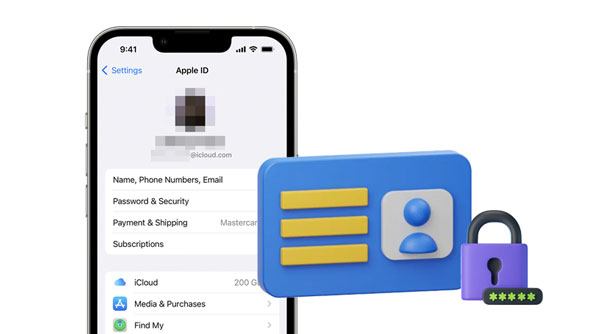
1.什么是Apple ID?
Apple ID 是用于访问 Apple 产品和服务的重要帐户。它包含可用于登录 App Store、iTunes、iCloud 和 Apple 提供的其他服务的用户名和密码。对于任何想要使用这些服务的用户来说,Apple ID 都是必需的。请记住,Apple ID 密码应该易于记忆,但其他人很难猜到。这有助于保护您的帐户免受未经授权的访问或安全威胁。
2. 何时查找 Apple ID 密码
在以下情况下,您可能需要查找 Apple ID 的密码:
1.您忘记了密码,需要恢复。
2. 您想要更改密码。
3. 您希望从手机中永久删除您的 Apple ID。
4. 您想在另一台设备上注销您的 Apple ID,但您不知道如何操作。
如果您忘记了 Apple ID 密码,请不用担心。查找并重置它很容易。最简单的方法是使用与您的 Apple ID 帐户关联的电子邮件。这样您就可以重置密码,而无需联系 Apple 支持寻求帮助。以下是通过安全问题或电子邮件查找 Apple ID 密码的指南:
第 1 步:首先,前往与您的 Apple ID 帐户关联的网页,然后点击“忘记 Apple ID 或密码”。
步骤2:输入Apple ID,选择“重置密码”,然后单击“继续”。
步骤3:点击“更改密码”选项,然后选择“回答安全问题”>“获取电子邮件”。现在重置您的密码。

查看更多:如何解锁屏幕破损的 iPhone(2023 更新)
如何找到我的 Apple ID 密码?不用担心。只要您已经在iOS上登录了 Apple ID 并知道屏幕密码,重置或从“设置”中找到它就很简单。请按照以下步骤成功恢复您的 Apple ID 密码:
第 1 步:导航至“设置” ,单击您的帐户,然后进入“密码和安全”。
步骤 2:选择屏幕顶部的“更改密码”选项。
步骤3:输入屏幕密码,然后输入两次新的Apple ID以确认更改密码。

您可能会喜欢:想要绕过Android上的指纹锁吗?您可以打开这篇文章来完成它。
如果您使用旧手机,特别是iOS 9 及更低版本,则可以使用两步验证来保护您的帐户。这一额外的安全层有助于确保只有您才能访问您的 Apple 帐户。当设置两步验证时,您将收到专属的 14 位数恢复代码以提供进一步保护。
这个强大的密钥可用于查找您的 Apple ID 密码。因此,如果您仍然保留此代码,请按照以下步骤查找并更改您的 Apple ID 密码。
第1步:首先,导航至Apple ID帐户网页并选择“忘记Apple ID/密码”。
第 2 步:现在,在字段中输入您的 Apple ID。选择“重置密码”并点击“继续”。
步骤 3:输入 14 位恢复码,然后选择您信任的一部手机来接收验证码。
第 4 步:收到确认码后,请输入该确认码。然后,输入新密码并点击“重置密码”。

猜你喜欢:如何在没有密码的情况下解锁 iPhone? [4大方法]
如果您正在寻找一种简单的方法来查找您的 Apple ID 密码,那么此方法是完美的解决方案。由于设备上已预安装“查找我的应用程序”,因此可以轻松找到您忘记的密码。如何找到您的 Apple ID 密码?请遵循本指南:
第 1 步:在iOS设备上打开“查找我的”应用程序。接下来,如果您已登录,请从任何帐户注销。执行此操作将导致您在屏幕上看到一个标志。
步骤 2:进入此屏幕后,单击“忘记 Apple ID/密码”选项,然后按照屏幕上的步骤操作。
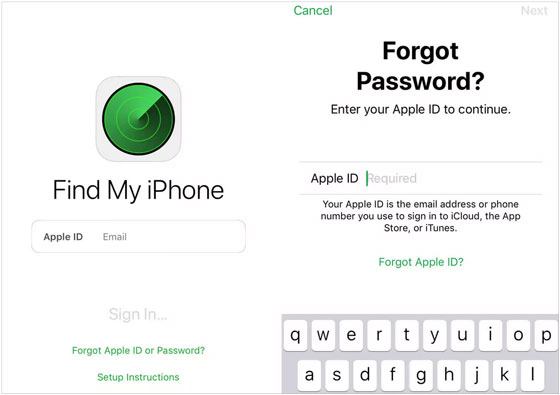
如何找到我的 Apple ID 密码?如果您希望轻松找到您的 Apple ID 密码,您可以使用您的帐户恢复联系人。如果您有的话,请遵循以下步骤:
第 1 步:如果您将朋友的设备用作帐户恢复联系人,则可以访问该设备。
第 2 步:在手机上,前往“设置”并点击您设备的名称。现在转到“密码和安全”和“帐户恢复”。
步骤 3:从列表中找到您的姓名,然后按“获取恢复代码”。将此恢复代码输入您的设备以重置密码并再次访问您的帐户。
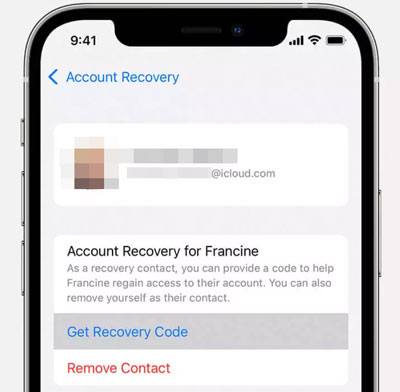
如果上述方法没有效果,或者 Apple ID 本来就不是您的,那么您将不知所措。幸运的是,我们发现了一种第三方工具,可以快速轻松地从任何iOS中删除 Apple ID,而无需询问验证码、恢复密钥或安全问题。
此iOS解锁软件还可以从您的iOS设备(包括 iPhone、iPad 和 iPod touch)上删除屏幕锁定。它使您能够立即解锁任何 Apple 设备,而无需密码。
iOS解锁的主要功能:
* 只需点击几下即可轻松删除 Apple ID 密码。
* 快速消除 iPhone、iPad 或 iPod touch 的屏幕锁定。
* 帮助您轻松 解锁iCloud激活锁。
* 解锁各种锁屏,包括密码、密码、图案、指纹等。
* 支持大多数世代的iOS es,包括iOS 16。
下载这个解锁程序。
以下是使用iOS Unlock 删除 Apple ID 的步骤:
01在计算机上下载并安装程序。启动它,然后用 USB 线连接 iPhone。从屏幕中选择“屏幕解锁”。您将再次看到其他选项;点击“删除Apple ID ”。

02软件将识别您的设备,因此单击 iPhone 上的“信任”以允许该工具访问它。
03您现在将在屏幕上看到重置设备设置的说明。完成后,它将重新启动并启动解锁过程。
04 iPhone完成重置后,解锁过程将立即开始,只需几秒钟即可完成。该过程完成后,请确保 Apple ID 不存在。现在继续设置以确认该工具是否已删除您的 Apple ID。

如何找到您的 Apple ID 密码?嗯,上面提到的方法就是你的答案。但是,如果您无权访问您的 Apple ID 凭据,则需要从设备本身删除您的 Apple ID。您可以借助iOS Unlock 来实现此目的。该工具在无需请求密码的情况下删除 Apple ID 方面表现出色。好处是整个过程只需几秒钟。
相关文章:
如何通过 5 种行之有效的方法在没有电话号码或密码的情况下解锁 Apple ID?
如何轻松地将联系人从一个 Apple ID 转移到另一个 Apple ID
iOS 16及更早版本如何在没有Apple ID密码的情况下重置iPhone?